Beberapa waktu lalu, kami mempelajari cara menemukan versi paket di Linux . Hari ini, kita akan melihat bagaimana menemukan apakah sebuah paket diinstal atau tidak di sistem operasi Linux dan Unix. Menemukan paket yang diinstal dalam mode GUI itu mudah. Yang harus kita lakukan hanyalah membuka Menu atau Dash, dan memasukkan nama paket di kotak pencarian. Jika paket diinstal, Anda akan melihat entri menu. Ini sederhana seperti itu. Tapi, agak sulit untuk menemukannya di sistem yang tidak memiliki mode GUI. Jadi, mengetahui cara mengetahui paket terinstal atau tidak dalam mode CLI sama pentingnya seperti yang kita lakukan dalam mode GUI. Sekarang, mari kita cari tahu bagaimana kita bisa mengetahui apakah sebuah paket sudah terinstal atau belum, ya?
Menemukan apakah sebuah paket diinstal atau tidak di Linux
Cara paling umum untuk mengetahui apakah suatu paket diinstal atau tidak adalah dengan menggunakan perintah "yang" seperti di bawah ini:
$ which <package-name>
Contoh:
$ which nano
Jika paket nano sudah terinstal, maka akan muncul jalur yang terinstal seperti di bawah ini.
/usr/bin/nano
Seperti yang Anda lihat, paket nano diinstal di /usr/bin/ jalan.
Mari kita periksa paket lain, misalnya Emacs:
$ which emacs /usr/bin/which: no emacs in (/usr/local/sbin:/usr/local/bin:/usr/sbin:/usr/bin:/root/bin)
Lihat? Emacs tidak diinstal.

Temukan apakah sebuah paket diinstal atau tidak di Linux Menggunakan Perintah Yang Mana
Perintah "yang" tersedia secara default di sebagian besar sistem operasi mirip Unix.
Juga, ada beberapa cara khusus distribusi lain untuk mengetahui apakah suatu paket diinstal atau tidak. Baca terus.
Di Arch Linux:
Pada Arch Linux dan turunannya seperti Antergos dan Manjaro LInux, kita dapat melakukannya dengan menggunakan perintah "pacman" seperti di bawah ini:
$ pacman -Qs nano
Contoh keluaran:
local/nano 2.9.3-1 (base) Pico editor clone with enhancements
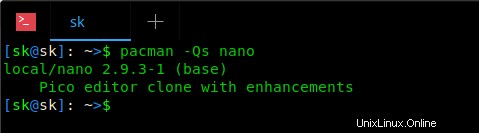
Temukan apakah sebuah paket diinstal atau tidak di Arch Linux Menggunakan Pacman
Apakah Anda memperhatikan awalan "local" di depan paket "nano"? Itu artinya Nano telah terinstal di sistem Anda.
Jika perintah di atas tidak menghasilkan apa-apa, berarti paket yang diberikan belum diinstal.
Baca juga - Memulai PacmanDi Fedora / RHEL / CentOS / Scientific Linux:
Dalam distribusi Linux berbasis RPM seperti Fedora, RHEL dan RHEL clones seperti CentOS, Scientific Linux, kita dapat mengetahui apakah sebuah paket diinstal menggunakan "rpm" perintah seperti yang ditunjukkan di bawah ini.
$ rpm -qa | grep nano
Atau,
$ rpm -qa | grep -i nano
Contoh keluaran:
nano-2.3.1-10.el7.x86_64
Anda juga dapat menggunakan Yum perintah seperti di bawah ini.
$ yum list installed|grep 'nano' Untuk membuat daftar semua paket yang diinstal, jalankan:
$ rpm -qa
Sebagai salah satu pembaca kami "Gregory Pittman" disebutkan di bagian komentar di bawah, kita dapat menggunakan dnf perintah di Fedora untuk menemukan paket yang diinstal.
$ dnf list packagename
atau bahkan
$ dnf list package*
Apa yang Anda dapatkan dari ini adalah daftar apa yang diinstal dan juga apa yang tersedia di repositori. dnf mengizinkan wildcard, dan juga tidak peka huruf besar/kecil dalam pencariannya. Terkadang Anda tidak tahu apa yang Anda cari atau ejaan yang benar.
Di Debian / Ubuntu / Linux Mint:
Dalam sistem berbasis DEB seperti Debian, Ubuntu dan turunannya seperti Linux Mint, dan Elementary OS, kita dapat melakukannya menggunakan "dpkg" perintah.
$ dpkg -s nano
Contoh keluaran:
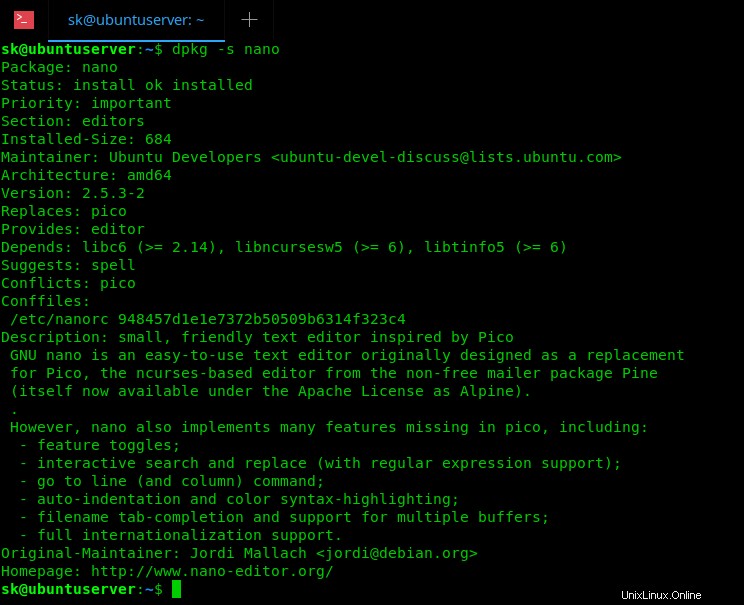
Temukan apakah sebuah paket diinstal atau tidak di Debian, Ubuntu Linux Menggunakan perintah dpkg
Seperti yang Anda lihat pada output di atas, paket nano diinstal di sistem Ubuntu kami. Perintah ini tidak hanya menunjukkan apakah paket yang ditentukan diinstal atau tidak, tetapi juga prioritas paket, nomor versi, nama pengelola, dependensi, dan deskripsinya, dll.
Ini bukan satu-satunya cara untuk menemukan paket yang diinstal. Berikut beberapa perintah lainnya.
$ dpkg-query -l nano
Contoh keluaran:
Desired=Unknown/Install/Remove/Purge/Hold | Status=Not/Inst/Conf-files/Unpacked/halF-conf/Half-inst/trig-aWait/Trig-pend |/ Err?=(none)/Reinst-required (Status,Err: uppercase=bad) ||/ Name Version Architecture Description +++-==============-============-============-================================= ii nano 2.5.3-2 amd64 small, friendly text editor inspired by Pico
Ini satu lagi.
$ dpkg --get-selections | grep nano
Contoh keluaran:
nano install
Dan satu lagi perintah....
$ dpkg --list | grep nano
Contoh keluaran:
ii nano 2.5.3-2 amd64 small, friendly text editor inspired by Pico
Atau, gunakan perintah ini:
$ dpkg --list | grep -i nano
Untuk melihat daftar semua paket yang diinstal, jalankan:
$ dpkg --list
Di SUSE/openSUSE:
Untuk memeriksa apakah sebuah paket diinstal atau tidak di SUSE dan openSUSE, jalankan:
$ zypper search nano
Atau, segera:
$ zypper se nano
Anda juga dapat menggunakan perintah "rpm" seperti di bawah ini.
$ rpm -q nano Menemukan apakah sebuah paket diinstal atau tidak menggunakan utilitas "memiliki"
Percayalah, ini sangat mudah! "memiliki" utilitas akan memeriksa keberadaan berbagai alat baris perintah di jalur dan juga melaporkan versi yang diinstal.
Untuk menginstalnya jalankan perintah berikut:
$ git clone https://github.com/kdabir/has.git $ cd has $ sudo make install
Sekarang periksa apakah paket tersedia atau tidak seperti di bawah ini.
$ has nano ✔ nano 2.5.3
Jika Anda melihat tanda centang (✔), paket sudah diinstal. Seperti yang Anda lihat pada output di atas, paket nano telah diinstal dan versinya adalah 2.5.3.
Anda akan melihat tanda silang jika paket tidak diinstal. Periksa contoh berikut.
$ has emacs ✘ emacs
Anda juga dapat memeriksa beberapa paket.
$ has nano emacs vim ✔ nano 2.5.3 ✘ emacs ✔ vim 7.4
Jika Anda tidak ingin menginstalnya, Anda dapat langsung menggunakannya seperti di bawah ini. Sistem Anda harus terhubung dengan Internet.
$ curl -sL https://git.io/_has | bash -s nano
Untuk memeriksa beberapa paket:
$ curl -sL https://git.io/_has | bash -s nano emacs vim
Buat alias jika Anda terlalu malas untuk mengetik seluruh perintah:
$ alias has="curl -sL https://git.io/_has | bash -s"
Sekarang, gunakan saja utilitas ini seperti di bawah ini:
$ has nano
Untuk detail lebih lanjut, lihat halaman GitHub proyek.
- memiliki Repositori GitHub
Menemukan apakah sebuah paket diinstal atau tidak di Unix
Langkah-langkah di bawah ini telah diuji di FreeBSD 10.3. Saya tidak pernah mencoba sistem operasi BSD lain kecuali FreeBSD. Jadi, mungkin ada perintah yang berbeda untuk mengetahui apakah sebuah paket terinstal di sistem operasi BSD lain.
Di FreeBSD, kita dapat melakukannya menggunakan "pkg" perintah:
$ pkg_info -Ix <package-name>
Contoh:
$ pkg info -Ix nano
Contoh keluaran:

Temukan apakah sebuah paket diinstal atau tidak di FreeBSD Menggunakan perintah pkg
Untuk melihat semua paket yang terinstal, Anda dapat menggunakan perintah berikut:
$ pkg info
Atau,
$ pkg version -v
Ini akan memakan waktu beberapa detik hingga menit tergantung pada jumlah paket yang Anda miliki di sistem FreeBSD Anda.
Kesimpulan
Sekarang Anda tahu cara mengetahui apakah sebuah paket diinstal atau tidak menggunakan cara resmi dan tidak resmi dari baris perintah. Seperti yang Anda lihat, itu tidak terlalu sulit. Ini hanya beberapa perintah yang dapat Anda ingat dengan mudah. Jika Anda tidak dapat mengingat perintah ini, cukup tandai perintah tersebut atau simpan di Terminal sendiri untuk berjalan sesuai permintaan.